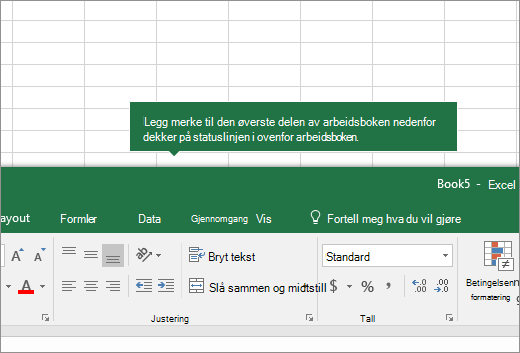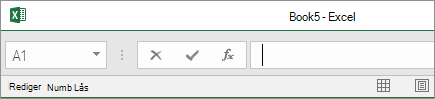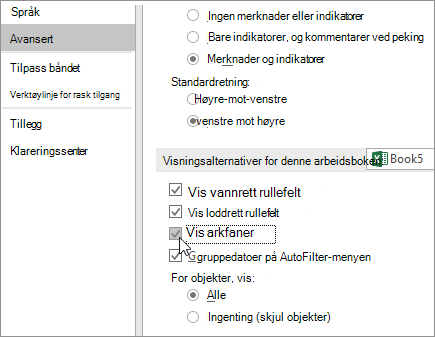Hvis du ikke ser regnearkfanene nederst i Excel-arbeidsboken, kan du bla gjennom tabellen nedenfor for å finne potensiell årsak og løsning.
Obs!: Bildene i denne artikkelen er fra Excel 2016. Visningen kan være litt annerledes hvis du har en annen versjon, men funksjonaliteten er den samme (med mindre annet er angitt).
|
Årsak |
Løsning |
|---|---|
|
Størrelsen på vinduet holder fanene skjult. |
Prøv å maksimere vinduet for å vise fanene. Dobbeltklikk på tittellinjen i vinduet. Hvis du fremdeles ikke ser fanene, klikker du på Visning > Ordne alle > Side ved side > OK. |
|
Innstillingen Vis arkfaner er slått av. |
Kontroller at innstillingen Vis arkfaner er aktivert. Slik gjør du det:
|
|
Det vannrette rullefeltet skjuler fanene. |
Hold markøren på kanten på rullefeltet helt til du ser den dobbelthodede pilen (se figuren). Trykk og dra pilen til høyre til du ser hele fanenavnet og eventuelle andre faner. 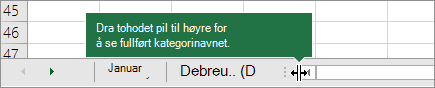 |
|
Selve regnearket er skjult. |
Hvis du vil vise et regneark, høyreklikker du en synlig fane og velger Vis. Merk arket du vil vise, i dialogboksen Vis , og velg deretter OK. 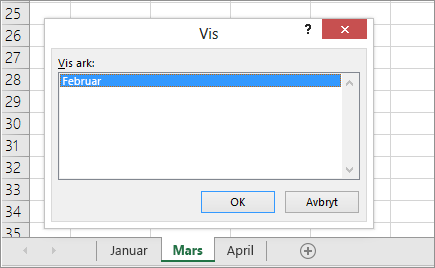 |
Trenger du mer hjelp?
Du kan alltid spørre en ekspert i det tekniske fellesskapet for Excel eller få støtte i Fellesskap.